ෆ්ලෑෂ් ... මෝෂන් ගයිඩ්...
කලින් ලිපි වල ආකාරයට යම් දෙයක් ස්ටේජ් එක හරහා ගමන් කරවිය හැක්කේ එකම එල්ලයකට විතරයි. අද බලමු අපිට ඕන ගමන් මාර්ගයක එය යවන්නේ කොහොමද කියල.
එයට කළ යුත්තේ මෝෂන් ගයිඩ් motion guide එකක් හැදීමයි.
අපි හදමු ඊ තලයක හැඩයක් ලයින් ටූල් එක භාවිතයෙන්.ඉන් පසු F8 ඔබා movie ක්ලිප් එකකට convert කරගන්න. ඉන් පසු කැමති ගණනක කී ෆ්රේම් එකක් හදන්න.මම හැදුවා 50 වන ෆ්රේම් එකේ.ඉන් පසු selection ටූල් එකෙන් අර ඊ තලය ස්ටේජ් එකේ ඔබ කැමති තැනකට ගෙනයන්න දැන් ඔබට පෙනෙනවා ටයිම් ලයින් එකේ කළු තිත් දෙකක්. ඒ අතර මැද right click කර මෝෂන් ට්වීන් එකක් හදන්න. දැන් enter එබුවාම අර ඊතලය ස්ටේජ් එක හරහා ගමන් කරයි.
ඊළඟට ඔබට පෙනෙනවා ඇති ටයිම් ලයින් එකේ වම් කෙළවරේ + plus ලකුණක් හා තිත් ටිකක්. ඒ තමා මෝෂන් ගයිඩ් එක. එය ක්ලික් කළාම මුල් ලේයර් එකට උඩින් ගයිඩ් ලෙයර් එකක් හැදෙයි. දැන් පෙන්සිල් ටූල් එකෙන් වංගු සහිත පාරක් වගේ රේඛාවක් අඳින්න. ගයිඩ් ලේයර් එකේ පළමු ෆ්රේම් එක ක්ලික් කළාම අර ඊ තලය ඉබේටම වංගුවේ පටන් ගන්න තැනට සෙට් වෙයි. දැන් 1 ලේයර් එකේ 50 වන ෆ්රේම් එකට යන්න. selection ටූල් එකෙන් අර ඊතලය වංගු පාරේ අවසන් කෙලවරට සෙට් කරන්න.
දැන් enter එබුවාම ඊ තලය වංගු පාරේ ගමන් කරයි. හැබැයි එක අවුලක් තියෙනවා. ඊ තලය ලස්සනට හැරි හැරී ගමන් කරන්නෙ නෑ. ඒකට කළ යුත්තේ වංගු පාරේ පටන් ගන්න තැන ඊ තලය නවතා...
ඉහළින්ම ඇති modify එකට යන්න. transform ගිහින් rotate cw 90 ක්ලික් කළාම අර ඊතලය පාරට හැරෙයි.
දැන් පහල පැනල් වල tween කියන එක motion කරල orient to path check කරල enter එබුවාම ඊ තලය ලස්සනට හැරි හැරී ගමන් කරයි.
එයට කළ යුත්තේ මෝෂන් ගයිඩ් motion guide එකක් හැදීමයි.
අපි හදමු ඊ තලයක හැඩයක් ලයින් ටූල් එක භාවිතයෙන්.ඉන් පසු F8 ඔබා movie ක්ලිප් එකකට convert කරගන්න. ඉන් පසු කැමති ගණනක කී ෆ්රේම් එකක් හදන්න.මම හැදුවා 50 වන ෆ්රේම් එකේ.ඉන් පසු selection ටූල් එකෙන් අර ඊ තලය ස්ටේජ් එකේ ඔබ කැමති තැනකට ගෙනයන්න දැන් ඔබට පෙනෙනවා ටයිම් ලයින් එකේ කළු තිත් දෙකක්. ඒ අතර මැද right click කර මෝෂන් ට්වීන් එකක් හදන්න. දැන් enter එබුවාම අර ඊතලය ස්ටේජ් එක හරහා ගමන් කරයි.
ඊළඟට ඔබට පෙනෙනවා ඇති ටයිම් ලයින් එකේ වම් කෙළවරේ + plus ලකුණක් හා තිත් ටිකක්. ඒ තමා මෝෂන් ගයිඩ් එක. එය ක්ලික් කළාම මුල් ලේයර් එකට උඩින් ගයිඩ් ලෙයර් එකක් හැදෙයි. දැන් පෙන්සිල් ටූල් එකෙන් වංගු සහිත පාරක් වගේ රේඛාවක් අඳින්න. ගයිඩ් ලේයර් එකේ පළමු ෆ්රේම් එක ක්ලික් කළාම අර ඊ තලය ඉබේටම වංගුවේ පටන් ගන්න තැනට සෙට් වෙයි. දැන් 1 ලේයර් එකේ 50 වන ෆ්රේම් එකට යන්න. selection ටූල් එකෙන් අර ඊතලය වංගු පාරේ අවසන් කෙලවරට සෙට් කරන්න.
දැන් enter එබුවාම ඊ තලය වංගු පාරේ ගමන් කරයි. හැබැයි එක අවුලක් තියෙනවා. ඊ තලය ලස්සනට හැරි හැරී ගමන් කරන්නෙ නෑ. ඒකට කළ යුත්තේ වංගු පාරේ පටන් ගන්න තැන ඊ තලය නවතා...
ඉහළින්ම ඇති modify එකට යන්න. transform ගිහින් rotate cw 90 ක්ලික් කළාම අර ඊතලය පාරට හැරෙයි.
දැන් පහල පැනල් වල tween කියන එක motion කරල orient to path check කරල enter එබුවාම ඊ තලය ලස්සනට හැරි හැරී ගමන් කරයි.
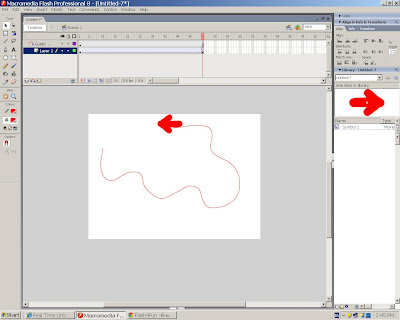
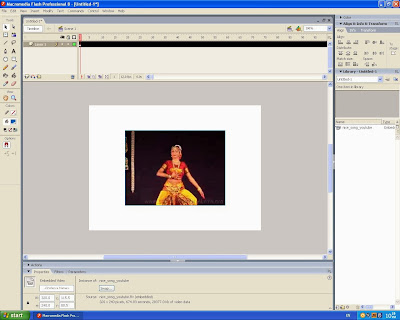
Comments